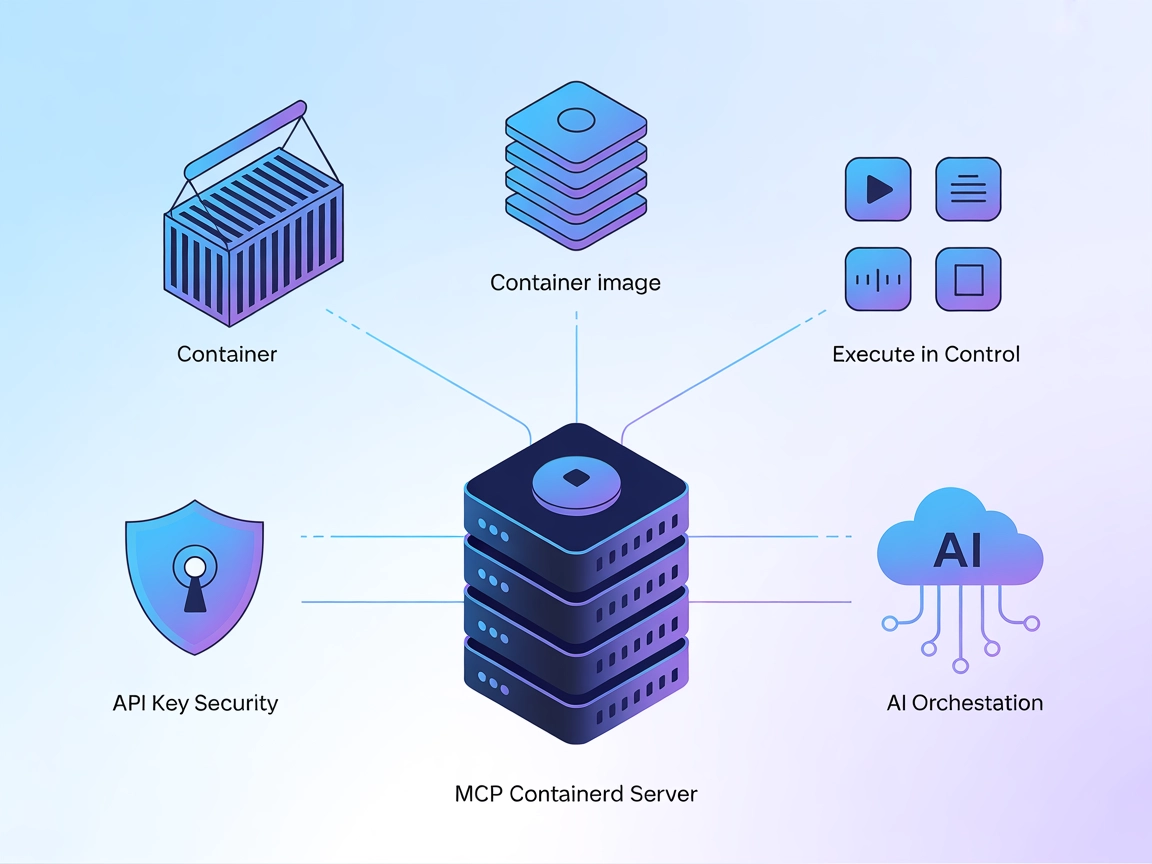
MCP Containerd Server
Der MCP Containerd Server verbindet Containerds Laufzeitumgebung mit dem Model Context Protocol (MCP) und ermöglicht es KI-Agenten und Automatisierungs-Workflow...
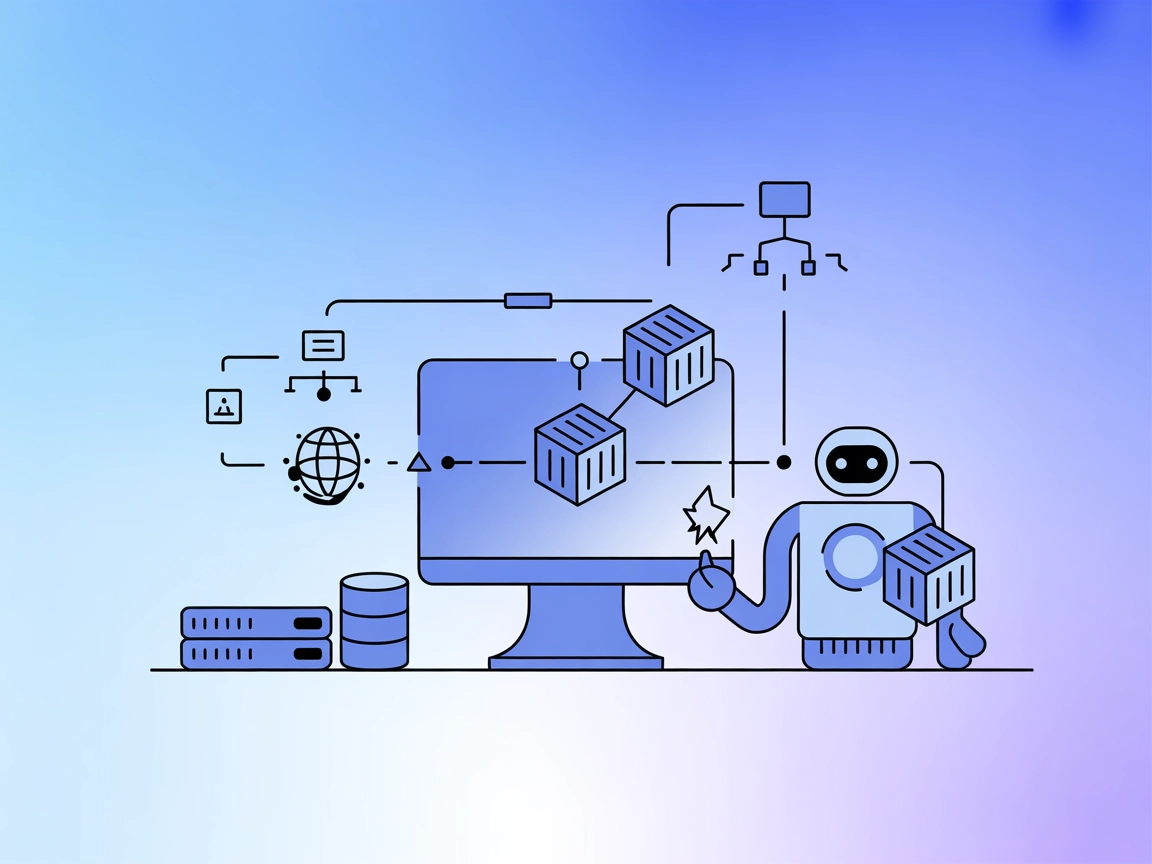
Ermöglichen Sie Ihren KI-Agenten, Docker-Container mit dem mcp-server-docker MCP Server natürlich zu orchestrieren, zu inspizieren und zu verwalten.
FlowHunt bietet eine zusätzliche Sicherheitsschicht zwischen Ihren internen Systemen und KI-Tools und gibt Ihnen granulare Kontrolle darüber, welche Tools von Ihren MCP-Servern aus zugänglich sind. In unserer Infrastruktur gehostete MCP-Server können nahtlos mit FlowHunts Chatbot sowie beliebten KI-Plattformen wie ChatGPT, Claude und verschiedenen KI-Editoren integriert werden.
Der mcp-server-docker MCP Server ist ein spezialisierter Model Context Protocol (MCP) Server, der KI-Assistenten die Möglichkeit gibt, Docker-Container nahtlos über natürliche Sprache zu verwalten. Durch die Verbindung von KI-Agenten mit Docker ermöglicht er automatisierte Container-Orchestrierung, Inspektion, Debugging und Verwaltung von persistenten Daten – alles über standardisierte MCP-Schnittstellen. Dieser Server befähigt Entwickler, Systemadministratoren und KI-Enthusiasten, mit Docker-Umgebungen – lokal oder remote – zu interagieren und vereinfacht Arbeitsabläufe wie das Starten neuer Dienste, das Verwalten laufender Container und das Handling von Docker-Volumes. Die Integration von MCP mit Docker steigert die Produktivität, reduziert manuelle Eingriffe und eröffnet neue Möglichkeiten für KI-gesteuerte Entwicklung und Betrieb.
mcpServers-Objekt hinzu:"mcpServers": {
"mcp-server-docker": {
"command": "uvx",
"args": [
"mcp-server-docker"
]
}
}
~/Library/Application Support/Claude/claude_desktop_config.json.%APPDATA%/Claude/claude_desktop_config.json.mcpServers-Bereich ein:"mcpServers": {
"mcp-server-docker": {
"command": "uvx",
"args": [
"mcp-server-docker"
]
}
}
mcpServers-Objekt ein:"mcpServers": {
"mcp-server-docker": {
"command": "uvx",
"args": [
"mcp-server-docker"
]
}
}
"mcpServers": {
"mcp-server-docker": {
"command": "uvx",
"args": [
"mcp-server-docker"
]
}
}
Um API-Schlüssel zu sichern, verwenden Sie Umgebungsvariablen in Ihrer Konfiguration. Beispiel:
"mcpServers": {
"mcp-server-docker": {
"command": "uvx",
"args": [
"mcp-server-docker"
],
"env": {
"DOCKER_HOST": "${DOCKER_HOST_ENV_VAR}"
},
"inputs": {
"api_key": "${DOCKER_API_KEY_ENV_VAR}"
}
}
}
MCP in FlowHunt verwenden
Um MCP-Server in Ihren FlowHunt-Workflow zu integrieren, fügen Sie zunächst die MCP-Komponente zu Ihrem Flow hinzu und verbinden Sie sie mit Ihrem KI-Agenten:
Klicken Sie auf die MCP-Komponente, um das Konfigurationspanel zu öffnen. Im System-MCP-Konfigurationsbereich tragen Sie Ihre MCP-Serverdaten im folgenden JSON-Format ein:
{
"mcp-server-docker": {
"transport": "streamable_http",
"url": "https://yourmcpserver.example/pathtothemcp/url"
}
}
Nach der Konfiguration kann der KI-Agent dieses MCP als Tool mit Zugriff auf alle seine Funktionen und Fähigkeiten nutzen. Denken Sie daran, “mcp-server-docker” durch Ihren tatsächlichen MCP-Servernamen zu ersetzen und die URL durch Ihre eigene MCP-Server-Endpunkt-Adresse auszutauschen.
| Abschnitt | Verfügbarkeit | Details/Hinweise |
|---|---|---|
| Übersicht | ✅ | Beschreibung und Hauptfunktionen in README.md enthalten |
| Liste der Prompts | ✅ | docker_compose Prompt in README.md beschrieben |
| Liste der Ressourcen | ✅ | Container, Volumes, Netzwerke als Datentypen und Verwaltungsziele referenziert |
| Liste der Tools | ✅ | docker_compose, Container-Inspektion, Volumenverwaltung (aus Fähigkeiten) |
| API-Schlüssel absichern | ✅ | Beispiel für Umgebungsvariablen-Nutzung in der Konfiguration angegeben |
| Sampling-Unterstützung (weniger wichtig) | ⛔ | Nicht im Repository oder in der Dokumentation erwähnt |
Der mcp-server-docker MCP bietet eine klare Dokumentation, praxisnahe Prompt-Workflows und eine robuste Docker-Integration. Sein Fokus auf Orchestrierung und Inspektion per natürlicher Sprache macht ihn besonders wertvoll für Entwickler und KI-gestützte Betriebsführung. Details zu erweiterten MCP-Features wie Roots und Sampling fehlen allerdings. Insgesamt ist es ein ausgereifter, sehr gut nutzbarer MCP-Server für Docker-Automatisierung.
| Hat eine LICENSE | ✅ (GPL-3.0) |
|---|---|
| Mindestens ein Tool | ✅ |
| Anzahl der Forks | 54 |
| Anzahl der Stars | 490 |
Es handelt sich um einen Model Context Protocol (MCP) Server, der KI-Assistenten und Chatbots ermöglicht, Docker-Container über natürliche Sprache zu verwalten. Er erlaubt Container-Orchestrierung, Debugging und Datenmanagement direkt aus FlowHunt oder anderen KI-Tools.
Der mcp-server-docker MCP stellt Container, Volumes und Netzwerke bereit. KI-Clients können diese Ressourcen programmatisch inspizieren, erstellen, löschen und verwalten.
Typische Anwendungsfälle sind Container-Bereitstellung per natürlicher Sprache, Remote-Server-Administration, Container-Debugging und -Inspektion, Volumenverwaltung und schnelles Experimentieren mit quelloffenen Docker-Apps.
Speichern Sie sensible Daten wie API-Schlüssel oder Docker-Host-URLs in Umgebungsvariablen. Die Konfigurationsbeispiele zeigen, wie Umgebungsvariablen für sicheren Zugriff interpoliert werden können.
Fügen Sie die MCP-Komponente zu Ihrem Flow hinzu, öffnen Sie das Konfigurationspanel und tragen Sie Ihre MCP-Serverdaten im System-MCP-Konfigurationsbereich im angegebenen JSON-Format ein. Aktualisieren Sie den Servernamen und die URL entsprechend Ihrer Bereitstellung.
Vereinfachen Sie Container-Orchestrierung, Debugging und DevOps-Workflows, indem Sie FlowHunt oder Ihren bevorzugten KI-Assistenten mit Docker über den mcp-server-docker MCP Server verbinden.
Der MCP Containerd Server verbindet Containerds Laufzeitumgebung mit dem Model Context Protocol (MCP) und ermöglicht es KI-Agenten und Automatisierungs-Workflow...
Der Kubernetes MCP Server verbindet KI-Assistenten mit Kubernetes-/OpenShift-Clustern und ermöglicht die programmatische Verwaltung von Ressourcen, Pod-Operatio...
Der Model Context Protocol (MCP) Server verbindet KI-Assistenten mit externen Datenquellen, APIs und Diensten und ermöglicht so eine optimierte Integration komp...
Cookie-Zustimmung
Wir verwenden Cookies, um Ihr Surferlebnis zu verbessern und unseren Datenverkehr zu analysieren. See our privacy policy.


